radio OPEL INSIGNIA BREAK 2020 Handleiding Infotainment (in Dutch)
[x] Cancel search | Manufacturer: OPEL, Model Year: 2020, Model line: INSIGNIA BREAK, Model: OPEL INSIGNIA BREAK 2020Pages: 93, PDF Size: 1.91 MB
Page 51 of 93

Radio51Zenderlijsten bijwerkenAls de stations in de frequentieband‐
specifieke stationslijst niet meer
kunnen worden ontvangen, moeten
de stationslijsten worden bijgewerkt.
Let op
De lijst met FM-zenders wordt auto‐
matisch bijgewerkt.
Druk op Menu in het radiohoofdmenu
en selecteer vervolgens Zenderlijst
bijwerken .
Let op
Bij het bijwerken van een lijst van
een zender op een specifiek
frequentiebereik wordt de overeen‐
komstige categorielijst ook bijge‐
werkt.
Het toestel zoekt naar zenders en er
verschijnt een bijbehorend bericht.
Na het zoeken verschijnt de desbe‐
treffende zenderlijst.
Let op
De momenteel beluisterde radiozen‐
der wordt aangeduid door het
symbool l naast de naam van de
zender.Favorietenlijst
Zenders van alle frequentiebereiken
kunnen handmatig in de favorieten‐
lijsten worden opgeslagen.
U beschikt over vijf favorietenlijsten
met elk vijf favorieten.
Let op
Het huidige station wordt gemar‐ keerd.
Zender opslaan
Druk indien nodig op P of Q om naar
de gewenste favorietenlijst te blade‐
ren.
Om de actieve radiozender op te
slaan als favoriet, houdt u de gewen‐
ste favorietentoets enkele seconden
lang ingedrukt. De favorietentoets
draagt de bijbehorende frequentie of zendernaam als titel.
Zender oproepen Druk indien nodig op P of Q om naar
de gewenste favorietenlijst te blade‐
ren.
Kies de gewenste favoriet.
Het aantal favorietenlijsten
instellen
Druk op ! en selecteer vervolgens
Instellingen op het scherm om het
aantal favorietenlijsten vast te stellen
waaruit kan worden gekozen.
Selecteer Radio en dan Favorieten
beheren om het desbetreffende
submenu weer te geven.
Activeer of deactiveer de weer te
geven favorietenlijst.
Page 52 of 93
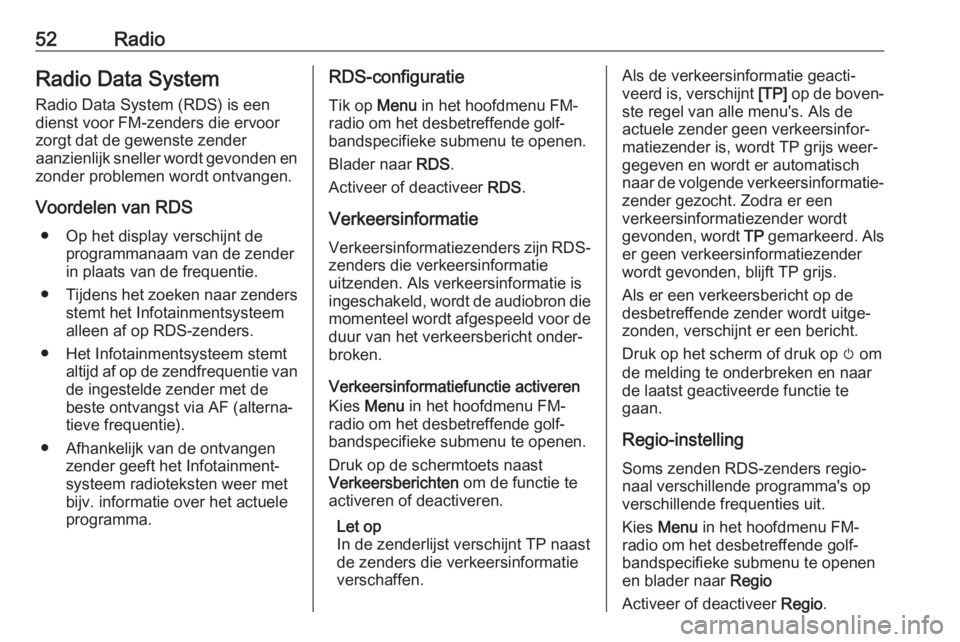
52RadioRadio Data System
Radio Data System (RDS) is een
dienst voor FM-zenders die ervoor
zorgt dat de gewenste zender
aanzienlijk sneller wordt gevonden en zonder problemen wordt ontvangen.
Voordelen van RDS ● Op het display verschijnt de programmanaam van de zender
in plaats van de frequentie.
● Tijdens het zoeken naar zenders
stemt het Infotainmentsysteemalleen af op RDS-zenders.
● Het Infotainmentsysteem stemt altijd af op de zendfrequentie vande ingestelde zender met de
beste ontvangst via AF (alterna‐
tieve frequentie).
● Afhankelijk van de ontvangen zender geeft het Infotainment‐
systeem radioteksten weer met
bijv. informatie over het actuele
programma.RDS-configuratie
Tik op Menu in het hoofdmenu FM-
radio om het desbetreffende golf‐
bandspecifieke submenu te openen.
Blader naar RDS.
Activeer of deactiveer RDS.
Verkeersinformatie Verkeersinformatiezenders zijn RDS-
zenders die verkeersinformatie
uitzenden. Als verkeersinformatie is
ingeschakeld, wordt de audiobron die momenteel wordt afgespeeld voor de
duur van het verkeersbericht onder‐
broken.
Verkeersinformatiefunctie activeren
Kies Menu in het hoofdmenu FM-
radio om het desbetreffende golf‐ bandspecifieke submenu te openen.
Druk op de schermtoets naast
Verkeersberichten om de functie te
activeren of deactiveren.
Let op
In de zenderlijst verschijnt TP naast
de zenders die verkeersinformatie
verschaffen.Als de verkeersinformatie geacti‐
veerd is, verschijnt [TP] op de boven‐
ste regel van alle menu's. Als de
actuele zender geen verkeersinfor‐
matiezender is, wordt TP grijs weer‐
gegeven en wordt er automatisch
naar de volgende verkeersinformatie‐ zender gezocht. Zodra er een
verkeersinformatiezender wordt
gevonden, wordt TP gemarkeerd. Als
er geen verkeersinformatiezender
wordt gevonden, blijft TP grijs.
Als er een verkeersbericht op de
desbetreffende zender wordt uitge‐ zonden, verschijnt er een bericht.
Druk op het scherm of druk op m om
de melding te onderbreken en naar de laatst geactiveerde functie te
gaan.
Regio-instelling Soms zenden RDS-zenders regio‐
naal verschillende programma's op
verschillende frequenties uit.
Kies Menu in het hoofdmenu FM-
radio om het desbetreffende golf‐
bandspecifieke submenu te openen
en blader naar Regio
Activeer of deactiveer Regio.
Page 53 of 93

Radio53Als de regio-instelling geactiveerd is,
worden er zo nodig andere frequen‐
ties met dezelfde regionale program‐
ma's geselecteerd. Is de regio-instel‐
ling uitgeschakeld, worden alterna‐ tieve frequenties voor de zenders
geselecteerd zonder rekening te
houden met regionale programma's.
Digital Audio Broadcasting Digital Audio Broadcasting (DAB)
maakt digitale radio-uitzendingen
mogelijk.
DAB-zenders worden aangeduid met
de programmanaam i.p.v. met de
zendfrequentie.
Algemene aanwijzingen ● Met DAB kunnen verschillende programma's (diensten) op
dezelfde frequentie worden
uitgezonden (ensemble).
● Naast hoogwaardige diensten voor digitale audio is DAB ook in
staat om programmagerela‐
teerde gegevens en een veelheidaan andere dataservices uit te
zenden, inclusief reis - en
verkeersinformatie.
● Zolang een bepaalde DAB- ontvanger een signaal van een
zender op kan vangen (ook al is
het signaal erg zwak), is de
geluidsweergave gewaarborgd.
● Bij een slechte ontvangst wordt het volume automatisch lager
gezet om onaangename gelui‐
den te voorkomen.
Als het DAB-signaal te zwak is om door de radio te worden
opgevangen, wordt de weergave
geheel onderbroken. Dit
probleem is te voorkomen door in het DAB-menu Koppeling DAB-
DAB of Koppeling DAB-FM te
activeren (zie onder).
● Interferentie door zenders op naburige frequenties (een
verschijnsel dat typisch is voor AM- en FM-ontvangst) doet zich
bij DAB niet voor.
● Als het DAB-signaal door natuur‐
lijke obstakels of door gebouwen wordt weerkaatst, verbetert dit de
ontvangstkwaliteit van DAB,terwijl AM- en FM-ontvangst in die gevallen juist aanmerkelijk
verzwakt.
● Als DAB-ontvangst is ingescha‐ keld, blijft de FM-tuner van het
Infotainmentsysteem op de
achtergrond actief en zoekt dan
continu naar FM-zenders met de
beste ontvangst. Als TP 3 52
geactiveerd is, worden er
verkeersberichten doorgegeven
van de FM-zender die de beste
ontvangst heeft. Deactiveer TP
als DAB-ontvangst niet door FM- verkeersberichten moet worden
onderbroken.
DAB-meldingen
Naast hun muziekprogramma's
zenden veel DAB-zenders ook
diverse categorieën berichten uit. Na
activering van sommige of alle cate‐ gorieën wordt de momenteel ontvan‐
gen DAB-service bij ontvangst van
een bericht uit deze categorieën
onderbroken.
Page 54 of 93

54RadioKies Menu in het hoofdmenu DAB-
radio om het desbetreffende frequen‐
tiebandspecifieke submenu te
openen.
Blader door de lijst en selecteer DAB-
aankondigingen om een lijst met de
beschikbare categorieën weer te
geven.
Activeer alle of alleen de gewenste
berichtcategorieën. Er kunnen
verschillende berichtcategorieën
tegelijk worden geselecteerd.
Koppeling DAB-DAB
Als deze functie geactiveerd is, scha‐ kelt het systeem over op dezelfde
service van een ander DAB-ensem‐
ble (indien beschikbaar) als het DAB-
signaal te zwak is om door de radio te worden opgevangen.
Kies Menu in het hoofdmenu DAB-
radio om het desbetreffende frequen‐ tiebandspecifieke submenu te
openen.
Blader door de lijst en activeer of
deactiveer Koppeling DAB-DAB .Koppeling DAB-FM
Deze functie maakt het mogelijk om
over te schakelen van een DAB-
zender op een FM-zender of
andersom.
Als deze functie geactiveerd is, scha‐
kelt het systeem over op eenzelfde
FM-zender van de actieve DAB-
service (indien beschikbaar) als het
DAB-signaal te zwak is om door de
radio te worden opgevangen.
Blader door de lijst en activeer of
deactiveer Koppeling DAB-FM .
L-band
Deze functie definieert welke DAB-
frequentiebanden door het Infotain‐ mentsysteem moeten worden
ontvangen.
De L-band (normale en satellietradio) is een andere radiofrequentie die u
daarnaast kunt ontvangen.
Kies Menu in het hoofdmenu DAB-
radio om het desbetreffende frequen‐ tiebandspecifieke submenu te
openen.
Blader door de lijst en activeer of
deactiveer L-band.Intellitext
Met de functie Intellitext kunt u extra
informatie ontvangen, zoals financi‐
ele informatie, sport en nieuws.
Let op
De beschikbare content is afhanke‐
lijk van de zender en regio.
Kies Menu in het hoofdmenu DAB-
radio om het desbetreffende frequen‐ tiebandspecifieke submenu te
openen.
Blader door de lijst en selecteer
Intellitext .
Selecteer een van de categorieën en
kies een specifieke optie om gedetail‐
leerde informatie weer te geven.
EPG De elektronische programmagids
verschaft informatie over het huidige
en komende programma van de
desbetreffende DAB-zender.
Selecteer Menu in het hoofdmenu
DAB-radio en selecteer vervolgens
Zenderlijst .
Page 55 of 93

Radio55Druk op het pictogram naast de
zender om het programma van de
gewenste zender weer te geven.
Page 57 of 93
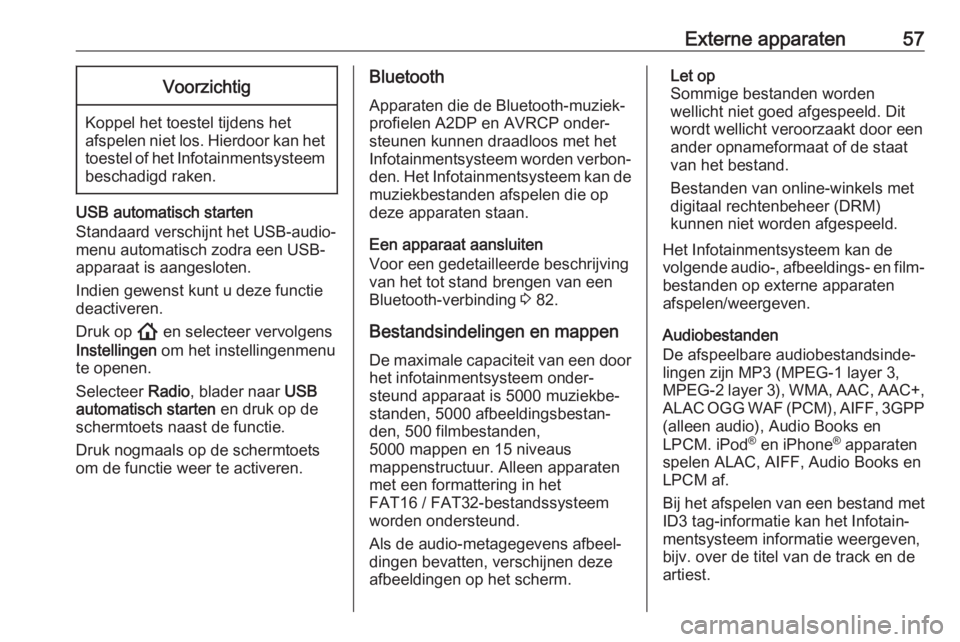
Externe apparaten57Voorzichtig
Koppel het toestel tijdens het
afspelen niet los. Hierdoor kan het toestel of het Infotainmentsysteem beschadigd raken.
USB automatisch starten
Standaard verschijnt het USB-audio‐ menu automatisch zodra een USB-
apparaat is aangesloten.
Indien gewenst kunt u deze functie
deactiveren.
Druk op ! en selecteer vervolgens
Instellingen om het instellingenmenu
te openen.
Selecteer Radio, blader naar USB
automatisch starten en druk op de
schermtoets naast de functie.
Druk nogmaals op de schermtoets
om de functie weer te activeren.
Bluetooth
Apparaten die de Bluetooth-muziek‐
profielen A2DP en AVRCP onder‐
steunen kunnen draadloos met het
Infotainmentsysteem worden verbon‐ den. Het Infotainmentsysteem kan de
muziekbestanden afspelen die op
deze apparaten staan.
Een apparaat aansluiten
Voor een gedetailleerde beschrijving
van het tot stand brengen van een
Bluetooth-verbinding 3 82.
Bestandsindelingen en mappen
De maximale capaciteit van een door
het infotainmentsysteem onder‐
steund apparaat is 5000 muziekbe‐
standen, 5000 afbeeldingsbestan‐
den, 500 filmbestanden,
5000 mappen en 15 niveaus
mappenstructuur. Alleen apparaten
met een formattering in het
FAT16 / FAT32-bestandssysteem
worden ondersteund.
Als de audio-metagegevens afbeel‐
dingen bevatten, verschijnen deze
afbeeldingen op het scherm.Let op
Sommige bestanden worden
wellicht niet goed afgespeeld. Dit
wordt wellicht veroorzaakt door een
ander opnameformaat of de staat
van het bestand.
Bestanden van online-winkels met
digitaal rechtenbeheer (DRM)
kunnen niet worden afgespeeld.
Het Infotainmentsysteem kan de
volgende audio-, afbeeldings- en film‐ bestanden op externe apparaten
afspelen/weergeven.
Audiobestanden
De afspeelbare audiobestandsinde‐
lingen zijn MP3 (MPEG-1 layer 3,
MPEG-2 layer 3), WMA, AAC, AAC+, ALAC OGG WAF (PCM), AIFF, 3GPP
(alleen audio), Audio Books en
LPCM. iPod ®
en iPhone ®
apparaten
spelen ALAC, AIFF, Audio Books en
LPCM af.
Bij het afspelen van een bestand met ID3 tag-informatie kan het Infotain‐
mentsysteem informatie weergeven,
bijv. over de titel van de track en de
artiest.
Page 65 of 93

Navigatie65Na het invoeren van het bestem‐
mingsadres of een markant punt of
POI (dichtstbijzijnde tankstation,
hotel, enz.) wordt de route vanaf de
huidige locatie tot de geselecteerde
bestemming berekend.
De routebegeleiding vindt plaats door spraakmeldingen, een richtingspijl en
een meerkleurig kaartscherm.
Opmerkingen
TMC-verkeersinformatiesysteem en
dynamische routebegeleiding
Het TMC-verkeersinformatiesysteem
ontvangt van de TMC-radiozenders
alle actuele verkeersinformatie. Deze informatie wordt gebruikt bij het bere‐kenen van de volledige route. Daarbij
wordt de route zo gepland dat
verkeersknelpunten volgens de
vooraf ingestelde criteria worden
omzeild.
Is er een actueel knelpunt aanwezig
tijdens een actieve routebegeleiding,
dan vraagt het systeem - afhankelijk
van de vooraf gemaakte instellingen - of de route veranderd moet worden.De TMC-verkeersinformatie wordt op
het kaartscherm met symbolen weer‐ gegeven of verschijnt als gedetail‐
leerde tekst in het TMC-meldingen‐
menu.
Om de TMC-verkeersinformatie te
kunnen gebruiken, moet het systeem
TMC-zenders in de relevante regio
ontvangen.
De TMC-stations kunnen in het navi‐
gatiemenu 3 65 worden geselec‐
teerd.
Kaartgegevens
Alle vereiste kaartgegevens zijn in het
Infotainmentsysteem opgeslagen.
Voor een update van de navigatie‐
kaartgegevens koopt u nieuwe gege‐ vens bij de Opel Dealer of op onze
website http://opel.navigation.com/.
De update wordt aangeleverd op een
USB-stick.
Sluit het USB-apparaat aan op de
USB-poort en volg de instructies op
het scherm. Tijdens de update moet
de auto ingeschakeld zijn.
Als de auto meer dan één USB-poort heeft, mogen de overige USB-poor‐
ten niet in gebruik zijn.Let op
Tijdens de update blijft de auto
werken. Als de auto wordt uitge‐
schakeld, kan de update worden
onderbroken. De navigatietoepas‐
sing, Bluetooth en andere externe
apparaten werken niet totdat de
update voltooid is.
Gebruik
Druk op ! om de navigatiekaart
weer te geven en selecteer vervol‐
gens het pictogram Navigatie.
Page 87 of 93
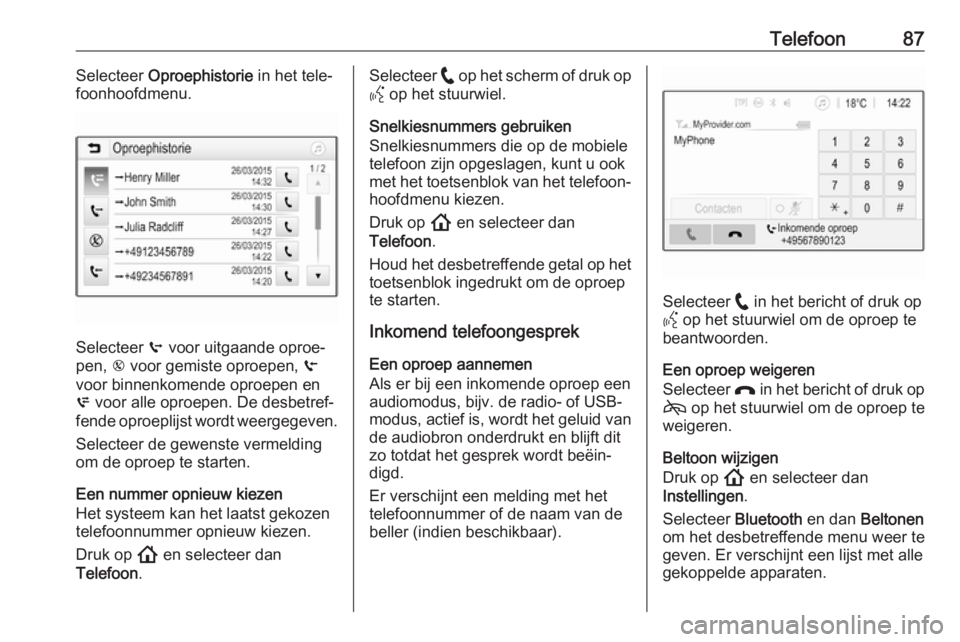
Telefoon87Selecteer Oproephistorie in het tele‐
foonhoofdmenu.
Selecteer q voor uitgaande oproe‐
pen, r voor gemiste oproepen, s
voor binnenkomende oproepen en
p voor alle oproepen. De desbetref‐
fende oproeplijst wordt weergegeven.
Selecteer de gewenste vermelding
om de oproep te starten.
Een nummer opnieuw kiezen
Het systeem kan het laatst gekozen
telefoonnummer opnieuw kiezen.
Druk op ! en selecteer dan
Telefoon .
Selecteer w op het scherm of druk op
Y op het stuurwiel.
Snelkiesnummers gebruiken
Snelkiesnummers die op de mobiele
telefoon zijn opgeslagen, kunt u ook
met het toetsenblok van het telefoon‐
hoofdmenu kiezen.
Druk op ! en selecteer dan
Telefoon .
Houd het desbetreffende getal op het
toetsenblok ingedrukt om de oproep
te starten.
Inkomend telefoongesprek
Een oproep aannemen
Als er bij een inkomende oproep een
audiomodus, bijv. de radio- of USB-
modus, actief is, wordt het geluid van
de audiobron onderdrukt en blijft dit
zo totdat het gesprek wordt beëin‐
digd.
Er verschijnt een melding met het
telefoonnummer of de naam van de
beller (indien beschikbaar).
Selecteer w in het bericht of druk op
Y op het stuurwiel om de oproep te
beantwoorden.
Een oproep weigeren
Selecteer x in het bericht of druk op
7 op het stuurwiel om de oproep te
weigeren.
Beltoon wijzigen
Druk op ! en selecteer dan
Instellingen .
Selecteer Bluetooth en dan Beltonen
om het desbetreffende menu weer te
geven. Er verschijnt een lijst met alle
gekoppelde apparaten.
Page 90 of 93

90TrefwoordenlijstAAfbeeldingen weergeven ..............59
Afbeeldingsbestanden ..................56
Afbeelding via USB activeren .......59
Algemene aanwijzingen .........64, 81
Bluetooth ................................... 56
DAB ........................................... 53
Infotainmentsysteem .................34
Navigatie ................................... 64
Smartphone-applicaties ............56
Telefoon .................................... 81
USB ........................................... 56
Algemene informatie ..............56, 80
Antidiefstalfunctie ........................35
Audio afspelen .............................. 58
Audiobedieningsknoppen aan stuurwiel .................................... 36
Audiobestanden ........................... 56
Audio via USB activeren ...............58
Automatisch volume .....................45
B Basisbediening ............................. 42
Bediening...................................... 84 Externe apparaten ....................56
Menu ......................................... 42
Navigatiesysteem ......................65
Radio ......................................... 49
Telefoon .................................... 84Bedieningselementen
Infotainmentsysteem .................36
Stuurwiel ................................... 36
Bedieningspaneel Infotainment ....36
Begeleiding .................................. 76
Bel Beltoon ...................................... 84
Functies tijdens het gesprek .....84
Inkomend gesprek ....................84
Telefoongesprek initiëren ..........84
Beltoon Beltoon wijzigen ........................84
Beltoonvolume .......................... 45
Bestandsindelingen Afbeeldingsbestanden ..............56
Audiobestanden ........................56
Filmbestanden........................... 56
Bluetooth Algemene aanwijzingen ............56
Apparaat aansluiten ..................56
Bluetooth-verbinding .................82
Koppelen ................................... 82
Menu Streaming audio via
Bluetooth ................................... 58
Telefoon .................................... 84
Bluetooth-verbinding ....................82
BringGo ........................................ 62
C Contacten ..................................... 70
Page 91 of 93
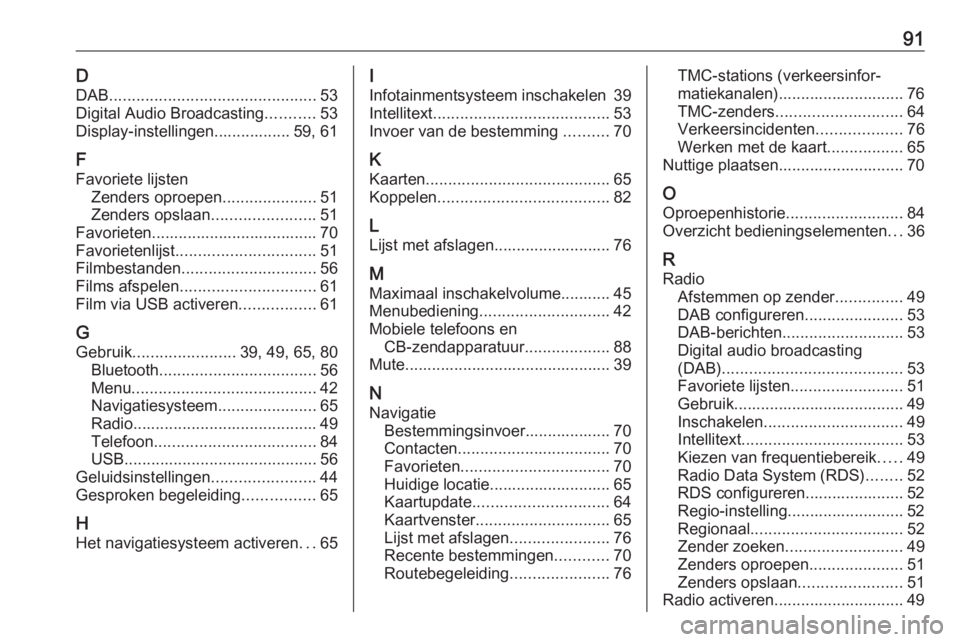
91DDAB .............................................. 53
Digital Audio Broadcasting ...........53
Display-instellingen................. 59, 61
F
Favoriete lijsten Zenders oproepen .....................51
Zenders opslaan .......................51
Favorieten..................................... 70 Favorietenlijst ............................... 51
Filmbestanden .............................. 56
Films afspelen .............................. 61
Film via USB activeren .................61
G
Gebruik ....................... 39, 49, 65, 80
Bluetooth ................................... 56
Menu ......................................... 42
Navigatiesysteem ......................65
Radio ......................................... 49
Telefoon .................................... 84
USB ........................................... 56
Geluidsinstellingen .......................44
Gesproken begeleiding ................65
H Het navigatiesysteem activeren ...65I
Infotainmentsysteem inschakelen 39
Intellitext ....................................... 53
Invoer van de bestemming ..........70
K Kaarten ......................................... 65
Koppelen ...................................... 82
L Lijst met afslagen.......................... 76
M
Maximaal inschakelvolume........... 45 Menubediening ............................. 42
Mobiele telefoons en CB-zendapparatuur ...................88
Mute.............................................. 39
N
Navigatie Bestemmingsinvoer................... 70
Contacten .................................. 70
Favorieten ................................. 70
Huidige locatie........................... 65 Kaartupdate .............................. 64
Kaartvenster .............................. 65
Lijst met afslagen ......................76
Recente bestemmingen ............70
Routebegeleiding ......................76TMC-stations (verkeersinfor‐
matiekanalen)............................ 76
TMC-zenders ............................ 64
Verkeersincidenten ...................76
Werken met de kaart .................65
Nuttige plaatsen............................ 70
O Oproepenhistorie ..........................84
Overzicht bedieningselementen ...36
R Radio Afstemmen op zender ...............49
DAB configureren ......................53
DAB-berichten ........................... 53
Digital audio broadcasting
(DAB) ........................................ 53
Favoriete lijsten ......................... 51
Gebruik...................................... 49
Inschakelen ............................... 49
Intellitext .................................... 53
Kiezen van frequentiebereik .....49
Radio Data System (RDS) ........52
RDS configureren...................... 52
Regio-instelling.......................... 52
Regionaal .................................. 52
Zender zoeken .......................... 49
Zenders oproepen .....................51
Zenders opslaan .......................51
Radio activeren............................. 49